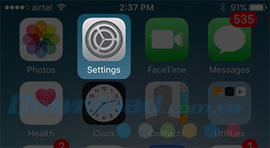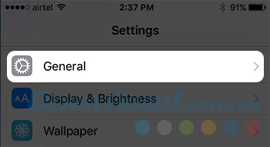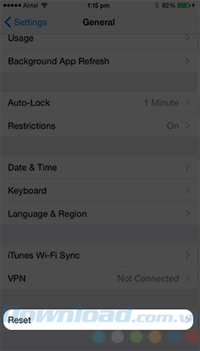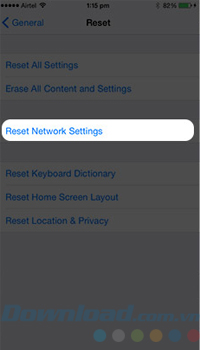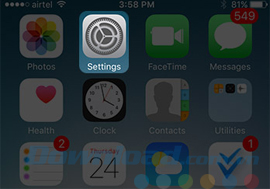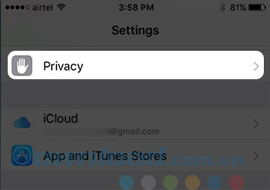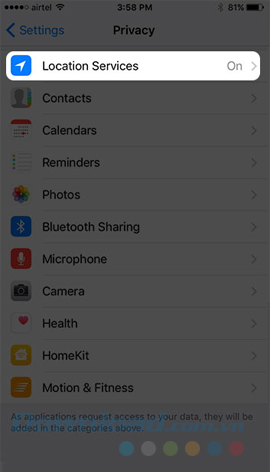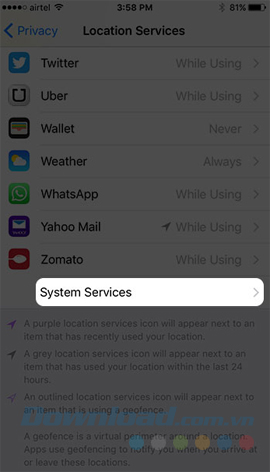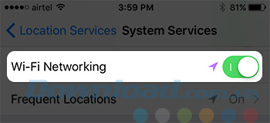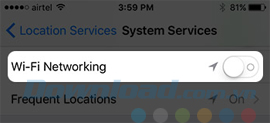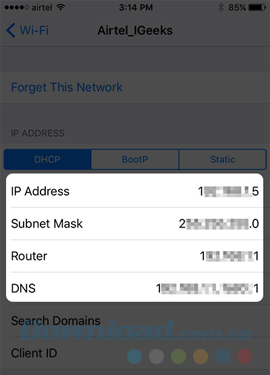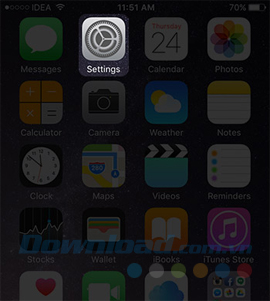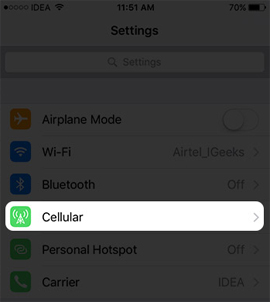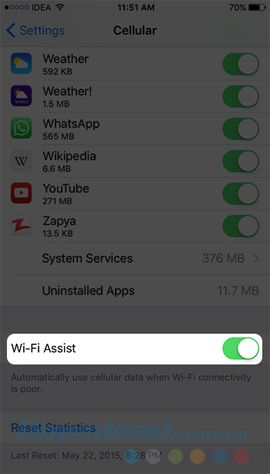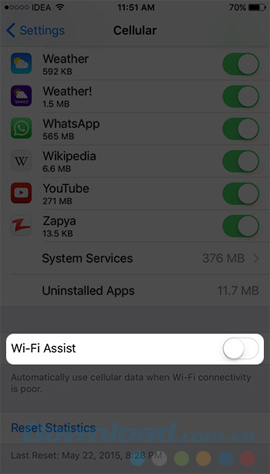iOS 10 ra mắt cách đây không lâu với lời hứa hẹn về sự vượt trội, thay đổi và bổ sung thêm hàng loạt tính năng mới cho sản phẩm và hệ điều hành của mình. Tuy nhiên, dường như vẫn đi vào "vết xe đổ" của các phiên bản trước, iOS 10 vẫn có lỗi. Không chỉ là lỗi khi nâng cấp, lỗi cục gạch mà ngay cả khi nâng cấp thành công, người dùng vẫn dính những lỗi khá khó chịu như lỗi WiFi.
Cách nâng cấp lên iOS 10 chính thức
Cách đây không lâu, Download.vn từng tổng hợp cho các bạn một số lỗi thường thấy trên iOS 10, trong đó có nhắc tới lỗi WiFi. Tuy nhiên, dường như lỗi này ngày càng phổ biến và số lượng người mắc phải càng nhiều hơn, nên bài viết hôm nay sẽ hướng dẫn các bạn kỹ hơn và bổ sung thêm một số cách khắc phục lỗi WiFi của iOS 10 mà Download.vn tổng hợp được.
Khắc phục lỗi WiFi của iOS 10
Một số biểu hiện của lỗi kết nối WiFi iOS 10 có thể thấy khá rõ là kết nối chậm, tín hiệu kém, chập chờn hoặc thậm chí là không thể kết nối được.
1. Khởi động lại thiết bị
Khởi động lại máy là cách khắc phục lỗi "truyền thống" của Apple và được hầu hết người sử dụng không chuyên thực hiện. Thực tế, cách này cũng có thể khắc phục được đa số các lỗi "cỏn con" hoặc các lỗi không rõ nguyên nhân của iOS.

Khởi động lại máy có thể khắc phục tới 90% lỗi không rõ nguyên nhân, lỗi vặt
Cách thực hiện:
Nhấn và giữ cùng lúc vào hai phím Home và phím nguồn cho tới khi màn hình chính biến mất và logo của hãng hiện lên thì thả tay ra.
2. "Quên" mạng WiFi đang dùng
Nếu không thể kết nối với mạng WiFi mà trước đây bạn vẫn hay dùng (dù nhập đúng hoàn toàn mật khẩu) thì một cách khá hiệu quả khác mà các bạn có thể thử áp dụng, đó là "quên" mạng đó đi bằng cách:
Từ giao diện chính, chọn vào mục Settings - Cài đặt / Wi-Fi.
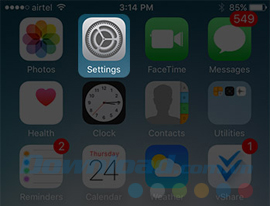
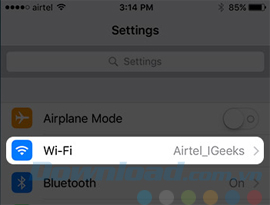
Tiếp tục chọn vào chữ "i" của mạng WiFi muốn thực hiện và "tap" vào Forget This Network - Quên mạng này.
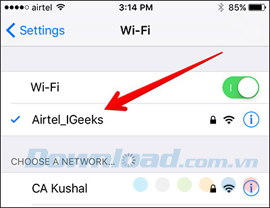
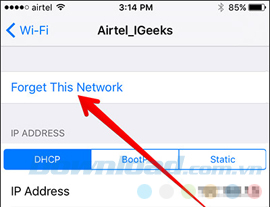
Forget This Network để sửa lỗi WiFi trên iOS 10
Cuối cùng, các bạn xác nhận bằng cách chọn vào Forget - Quên ở thông báo xuất hiện sau đó.